Διαφήμιση
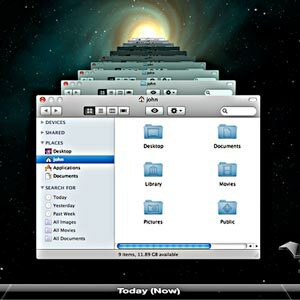 Αφού έχασε πρόσφατα μερικούς σημαντικούς λογαριασμούς, συνειδητοποίησα ότι η εφεδρική μου στρατηγική είναι αρκετά λανθασμένη. Παρόλο που έχω ένα εβδομαδιαίο bootable backup του Mac μου, αυτό δεν βοηθά πραγματικά όταν διαγράψω το αρχείο που θέλω πριν από λίγες εβδομάδες. Για να γίνει αυτό, θα χρειαζόταν να χρησιμοποιήσω την ενσωματωμένη λειτουργικότητα του Time Machine της Apple, αλλά δεν θέλω πραγματικά άλλο δίσκο που συνδέονται με το όμορφο χώρο γραφείου μου zen - και είμαι σίγουρα θα πληρώσω Apple £ 200-300 για έναν δοξασμένο δρομολογητή με ενσωματωμένο σκληρό οδηγώ.
Αφού έχασε πρόσφατα μερικούς σημαντικούς λογαριασμούς, συνειδητοποίησα ότι η εφεδρική μου στρατηγική είναι αρκετά λανθασμένη. Παρόλο που έχω ένα εβδομαδιαίο bootable backup του Mac μου, αυτό δεν βοηθά πραγματικά όταν διαγράψω το αρχείο που θέλω πριν από λίγες εβδομάδες. Για να γίνει αυτό, θα χρειαζόταν να χρησιμοποιήσω την ενσωματωμένη λειτουργικότητα του Time Machine της Apple, αλλά δεν θέλω πραγματικά άλλο δίσκο που συνδέονται με το όμορφο χώρο γραφείου μου zen - και είμαι σίγουρα θα πληρώσω Apple £ 200-300 για έναν δοξασμένο δρομολογητή με ενσωματωμένο σκληρό οδηγώ.
Όχι, αντίθετα θα ήθελα να ρίξω ένα άλλο 1TB στον κεντρικό διακομιστή μου και να γίνει με αυτό. Δυστυχώς, αυτό δεν υποστηρίζεται πλήρως από την Apple, γι 'αυτό θα χρειαστεί λίγο hacking μαζί.
Τι χρειάζεστε
- Ένας ανταλλακτικός σκληρός δίσκος, προφανώς. Τουλάχιστον τόσο μεγάλο όσο ο κύριος σκληρός δίσκος Mac.
- ΕΝΑ διακομιστή αρχείων δικτύου κάτι που μπορείτε να προσθέσετε στη μονάδα δίσκου.
Θα σας δείξει συγκεκριμένα πώς να ρυθμίσετε αυτό το θέμα για Windows Home Server ή οποιοδήποτε κανονικό Windows 7 μηχάνημα που χρησιμοποιείτε για την κοινή χρήση αρχείων, αλλά θα πρέπει να μπορείτε να το κάνετε αυτό χρησιμοποιώντας οποιαδήποτε μορφή αρχείου δικτύου Σύστημα. Εάν δεν έχετε ιδέα τι είναι το Time Machine ή το Time Capsule,
Διαβάστε πρώτα αυτό 4 Πόροι για να γίνετε Backup Master με Time Machine [Mac] Διαβάστε περισσότερα .Στο Mac
Αυτό είναι το πιο δύσκολο κομμάτι, οπότε θα ξεκινήσουμε με αυτό. Ανοίξτε ένα νέο παράθυρο του τερματικού (μπορείτε να το βρείτε στο δικό σας Εφαρμογές -> Βοηθητικά προγράμματα φάκελο) και ακολουθήστε τα βήματα που περιγράφονται παρακάτω.
Αντιγράψτε και επικολλήστε την ακόλουθη εντολή στο παράθυρο του τερματικού σας και πατήστε enter. Αυτό είναι ένα γρήγορο μικρό hack που λέει το σύστημά σας "Εγώ θέλω να μου δείξεις μη υποστηριζόμενους όγκους Time Machine”.
> προεπιλογές γράψτε com.apple.systempreferences TMShowUnsupportedNetworkVolumes 1
Στη συνέχεια, θα πρέπει να σημειώσετε ορισμένες πληροφορίες σχετικά με το όνομα του υπολογιστή σας και το αναγνωριστικό δικτύου σας. Το όνομα του μηχανήματός σας είναι εύκολο - απλά ανοίξτε Προτιμήσεις συστήματος -> Κοινή χρήση, και το δικό σου Όνομα υπολογιστή θα αναγράφονται στην κορυφή. Σας προτείνω να αλλάξετε αυτό ώστε να είναι κάτι χωρίς κενά για να αποφύγετε τυχαία σφάλματα αργότερα, τότε σημειώστε αυτό κάπου.
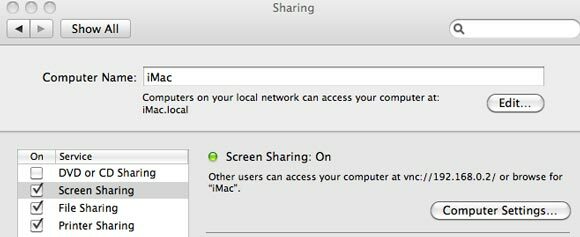
Επιστρέψτε στο παράθυρο του τερματικού και πληκτρολογήστε:
ifconfig
Πρέπει να βρείτε το ΑΙΘΕΡΑΣ διεύθυνση υλικού που σχετίζεται με το en0 συσκευή δικτύου (η θύρα δικτύου στο mac σας). Χρησιμοποιείται ως μοναδικό αναγνωριστικό και πρέπει να είναι η διεύθυνση από en0 αν στην πραγματικότητα συνδέεστε στο Internet χρησιμοποιώντας τη ασύρματη συσκευή σας. Βρείτε την ενότητα που περιγράφει λεπτομερώς τη συσκευή en0 και σημειώστε ή αντιγράψτε τον 6 δεκαεξαδικό αριθμό που βρίσκεται δίπλα στη λέξη αιθέρας. Διαγράψτε όλα τα: για να αποκτήσετε τα μηχανήματά σας μοναδικό 16 αλφαριθμητικό κωδικό. Θα το χρειαστείτε για το επόμενο βήμα.
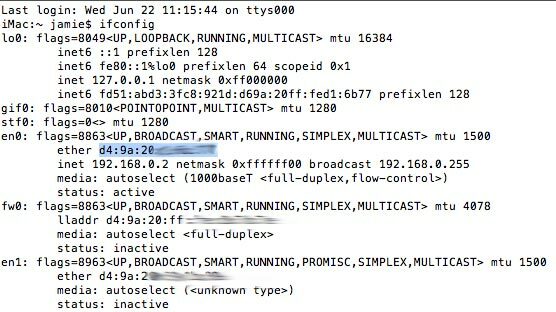
Η ακόλουθη εντολή θα δημιουργήσει αυτό που ονομάζεται SparseBundle. Αυτό είναι ένα μόνο αρχείο που λειτουργεί ως ένα είδος εικόνας δίσκου για τα αντίγραφα ασφαλείας του υπολογιστή σας. Όταν χρησιμοποιείτε το TimeMachine, γράφει τα πάντα μέσα σε αυτό το αρχείο. Θυμηθείτε να αντικαταστήσετε τα κατάλληλα μέρη της εντολής με το όνομα μηχανήματος, αναγνωριστικό ethernet και σκληρό δίσκο Μέγεθος (μην γράφετε το τετράγωνο βραχίονα - δείτε πρώτα το παράδειγμα μου).
sudo hdiutil create -size [Το μέγεθος του σκληρού σας δίσκου εδώ] G -fs HFS + J -volname "[Το όνομα του μηχανήματός σας εδώ] Backup" [Το όνομα του μηχανήματός σας εδώ] _ [Το ψηφιακό αναγνωριστικό υλικού σας εδώ 16 ψηφίων] .parsebundle
Εδώ είναι η εντολή παράδειγμα που χρησιμοποίησα για το iMac μου το οποίο έχει μέγεθος σκληρού δίσκου περίπου 950GB και είναι δημιουργικά ονομάζεται "iMac".
sudo hdiutil δημιουργία-μέγεθος 950G -fs HFS + J -volname "iMac Backup" iMac_d49a20d16b79.sparsebundle
Μια προειδοποιητική λέξη: Βεβαιωθείτε ότι ο τύπος σας Η εντολή στο δικό σας μηχάνημα - αν προσπαθήσετε να αντιγράψετε και επικολλήστε από αυτόν τον ιστότοπο, η κωδικοποίηση χαρακτήρων θα οδηγήσει σε κάποιο είδος σφάλματος, παρόμοιο με το ΕΠΟΜΕΝΟ:

Στον διακομιστή δικτύου
Η εγκατάσταση του σκληρού δίσκου στο μηχάνημά σας είναι λίγο έξω από το πεδίο εφαρμογής αυτού του άρθρου, γι 'αυτό σας προτείνω να ελέγξετε το προηγούμενο άρθρο μου πώς να προσθέσετε έναν δεύτερο σκληρό δίσκο Πώς να εγκαταστήσετε φυσικά ένα δεύτερο εσωτερικό σκληρό δίσκοΌταν βρεθείτε έξω από το χώρο του σκληρού δίσκου, μπορείτε είτε να διαγράψετε κάτι είτε να προσθέσετε λίγο περισσότερο χώρο. Διαβάστε περισσότερα . Καθώς πολλοί δίσκοι έρχονται προ-μορφοποιημένοι σε μορφή FAT32, θα θελήσετε επίσης να αναδιαμορφώσετε ή διαιρέσετε τη μονάδα δίσκου σας στο NTFS Πώς να ρυθμίσετε έναν δεύτερο σκληρό δίσκο στα Windows: ΔιαμέρισηΜπορείτε να διαιρέσετε τη μονάδα δίσκου σε διαφορετικές ενότητες με διαμερίσματα μονάδων δίσκου. Θα σας δείξουμε πώς μπορείτε να αλλάξετε το μέγεθος, να διαγράψετε και να δημιουργήσετε διαμερίσματα χρησιμοποιώντας ένα προεπιλεγμένο εργαλείο των Windows που ονομάζεται Διαχείριση δίσκων. Διαβάστε περισσότερα . Στη συνέχεια, θα ρυθμίσουμε το ίδιο το κοινόχρηστο στοιχείο δικτύου.
Windows 7
Για να μοιραστείτε μια μονάδα δίσκου ή ένα φάκελο στα Windows 7, κάντε δεξί κλικ και επιλέξτε Μοιραστείτε με -> Σύνθετη κοινή χρήση.
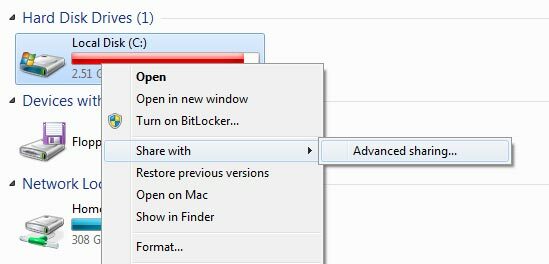
Κάντε κλικ Προχωρημένη κοινή χρήση πάλι, και στον ακόλουθο έλεγχο διαλόγου Μοιράσου αυτόν το φάκελο, και δώστε το όνομα που θα θυμάστε (όπως το TimeMachineBackup).
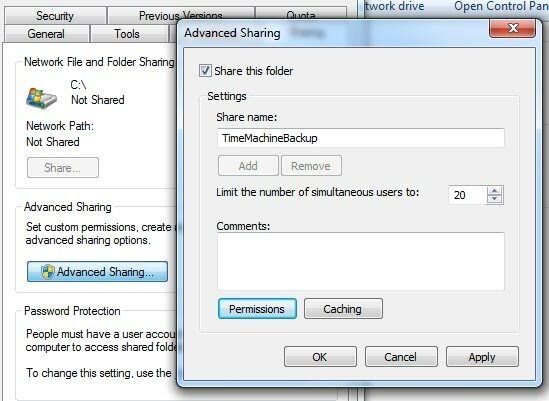
Είναι επίσης σημαντικό να ορίσετε τα δικαιώματα, δεδομένου ότι από προεπιλογή οι χρήστες μπορούν μόνο να διαβάσουν από το κοινόχρηστο στοιχείο. Επιλέξτε τον χρήστη ή την ομάδα στην οποία θέλετε να δώσετε πρόσβαση - EVERYONE είναι η ευκολότερη επιλογή εδώ - και αλλάξτε την άδεια στο κάτω μέρος του παραθύρου διαλόγου σε FULL CONTROL.
Windows Home Server
Έχω ήδη τρέξει ένα Windows Home Server για τη λήψη και τη ροή βίντεο Ρίξτε μια ματιά στο αρχικό πρόγραμμα του James [Show & Tell]Λαμβάνοντας ένα διάλειμμα από τις τακτικές μας τρομερές αναθεωρήσεις λογισμικού και σεμινάρια, σκέφτηκα ότι θα ήταν ενδιαφέρον αν εγώ ο ίδιος και μερικοί από τους άλλους συγγραφείς του προσωπικού εδώ στο MakeUseOf σας δείχνουν τις δικές μας ρυθμίσεις στο σπίτι ... Διαβάστε περισσότερα , οπότε είναι λογικό να προσθέσετε την εφεδρική μονάδα Time Machine εκεί. Μετά την προσθήκη της φυσικής μονάδας στο μηχάνημα, επανεκκίνηση του διακομιστή σας και μορφοποίηση της μονάδας ως NTFS, ανοίξτε το Πίνακας ελέγχου διακομιστή σπιτιών. Στο Φάκελοι διακομιστών και σκληροί δίσκοι κάντε κλικ στο κουμπί στη δεξιά πλαϊνή γραμμή που λέει "Προσθήκη φακέλου”.
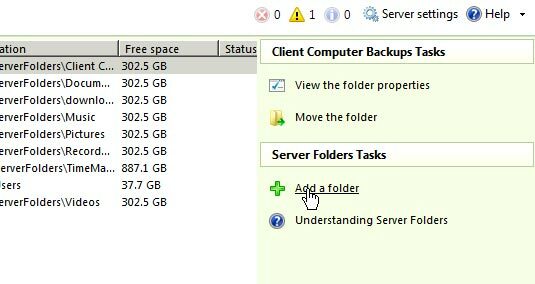
Ακολουθήστε τον Οδηγό για να δημιουργήσετε το φάκελο TimeMachineBackup. Βεβαιωθείτε ότι έχετε επιλέξει να τοποθετήσετε το φάκελο στη νέα μονάδα δίσκου σας, αλλά αν ξεχάσατε να το κάνετε, τότε μην ανησυχείτε καθώς μπορείτε εύκολα να χρησιμοποιήσετε τη λειτουργία Μετακίνηση φακέλου αργότερα. Ρυθμίστε την άδεια όπως θέλετε, αλλά παραλείψτε το βήμα σχετικά με τη δημιουργία αντιγράφων ασφαλείας - δεν χρειάζεστε πραγματικά ένα αντίγραφο ασφαλείας backup (τεχνικά, μάλλον θα πρέπει, αλλά υπάρχει ένα όριο για το πόση υποστήριξη είναι εφικτή ή που αξίζει τον κόπο).
Στο Mac σας
Τέλος, επιστρέψτε στο Mac και βρείτε το αρχείο SpareBundle που δημιουργήσατε πριν. Αν χρησιμοποιήσατε την εντολή που σας έδειξα, θα πρέπει να βρίσκεται στη ρίζα του οικείου καταλόγου χρήστη.
Ανοίξτε το κοινόχρηστο στοιχείο δικτύου που μόλις δημιουργήσατε - Μερικές φορές δυσκολεύομαι να βλέπω τον οικείο διακομιστή μου στην αυτόματη ανεύρεση δικτύου, οπότε θα χρειαστεί να πατήσετε COMMAND-K και πληκτρολογήστε τη διεύθυνση smb: // HOMESERVER (ή ό, τι καλείται homeerver σας). Μπορείτε επίσης να χρησιμοποιήσετε τη διεύθυνση IP του μηχανήματος αν το γνωρίζετε.
Αντιγράψτε το αρχείο SpareBundle που δημιουργήσατε στον κοινό κοινόχρηστο φάκελο Backup Time Machine και ανοίξτε την οθόνη προτιμήσεων του συστήματος Time Machine.
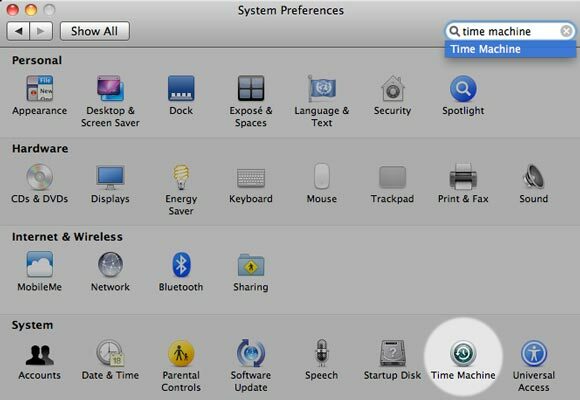
Ενεργοποιήστε το Time Machine και κάντε κλικ στο κουμπί Επιλέξτε Δίσκος. Εάν όλα έχουν πάει σωστά, πρέπει τώρα να δείτε το αντίγραφο ασφαλείας που υπάρχει εκεί με το όνομα που δώσατε κατά τη δημιουργία του SparseBundle. Επιλέξτε το και προχωρήστε στη δημιουργία αντιγράφων ασφαλείας στη νέα σπιτική κάψουλα σας Time!
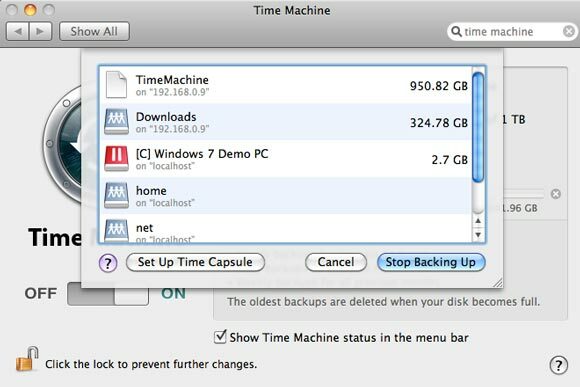
Δεν μπορώ να σας πω αν έχεις ένα μηχανισμό Time έχει σώσει το μπέικον μου ακόμη, γιατί εξακολουθεί να υποστηρίζει - αλλά είμαι πολύ σίγουρος ότι θα είναι εξαιρετικά χρήσιμο στο μέλλον, όταν το περιμένω λιγότερο.
Έχετε μια πραγματική κάψουλα χρόνου ή κατάφερε να φτιάξει το σπιτικό σας; Μοιραστείτε τις εμπειρίες και τα προβλήματά σας στα σχόλια ή κατευθυνθείτε στον ιστότοπο τεχνικής υποστήριξης.
Ο James έχει πτυχίο στην Τεχνητή Νοημοσύνη και είναι πιστοποιημένος με CompTIA A + και Network +. Είναι ο κύριος προγραμματιστής της MakeUseOf, και ξοδεύει τον ελεύθερο χρόνο του παίζοντας VR paintball και boardgames. Κατασκευάζει υπολογιστές από τότε που ήταν παιδί.


